前回「iOS版GarageBand基礎講座 ch.4 MIDIキーボードのこと」はGarageBandから離れましたが、今回から再びGarageBandに戻ります。
実際の音源制作を想定して「パッヘルベルのカノン」のラスト9小節の打ち込みをしてみましょう。
目次
「パッヘルベルのカノン」の楽譜
譜面は下の画像の通りです。PNGファイルになっています。ダウンロードして印刷していただいても大丈夫です。
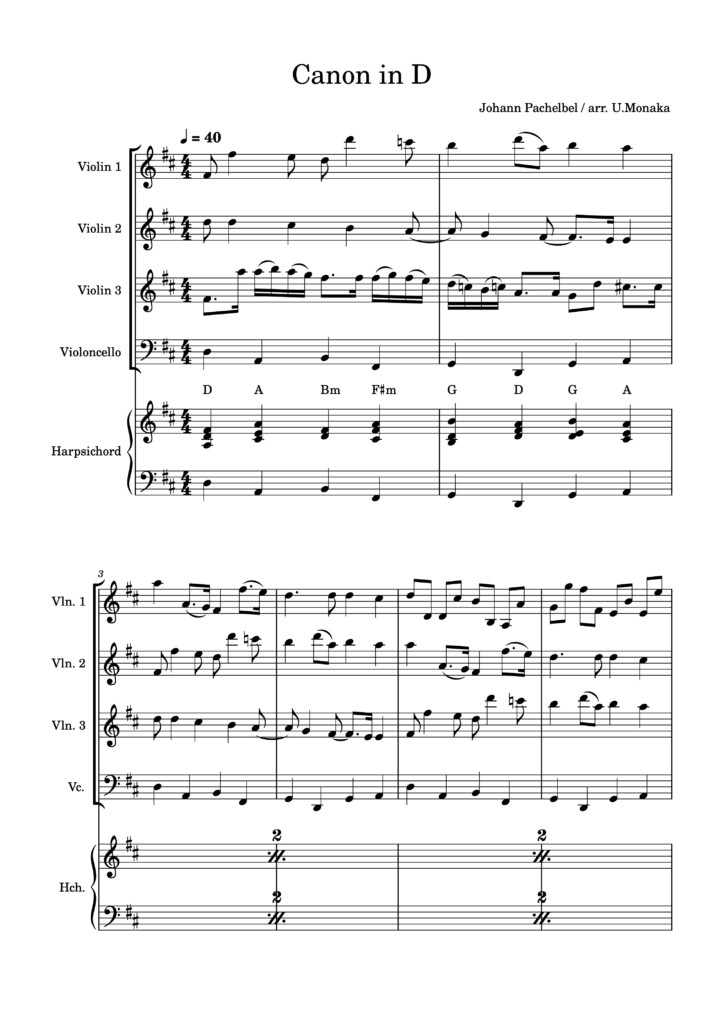
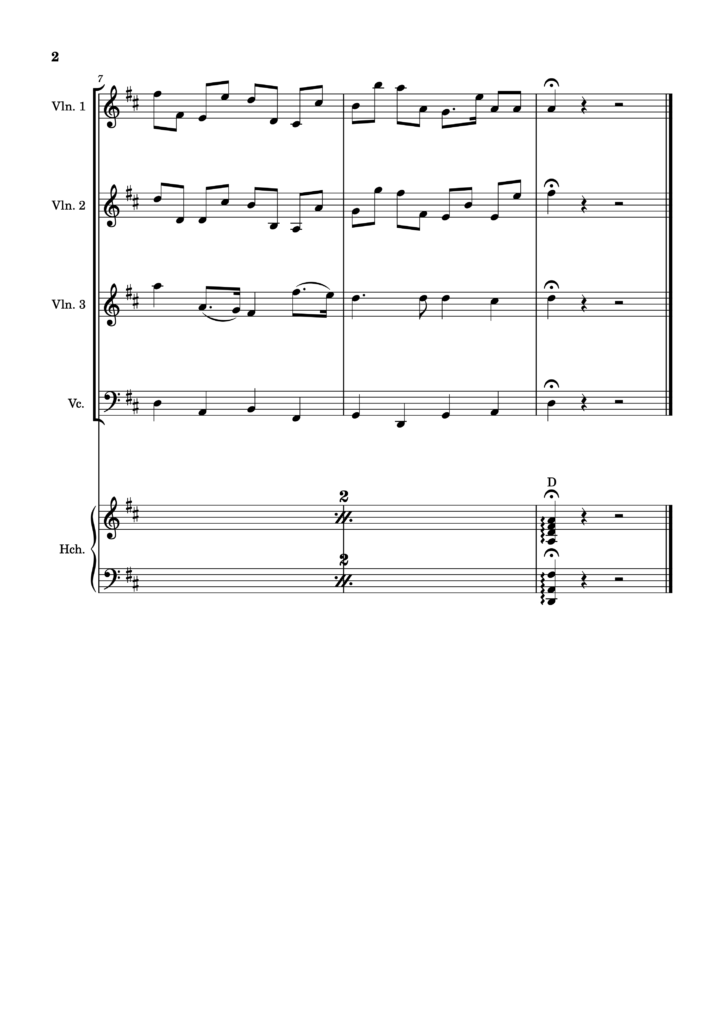
打ち込み制作
制作の手順は次のとおりです。
- ファイルの新規作成
- 楽譜の基本情報の設定(拍、テンポ、小節数)
- 打ち込み
- 仕上げ
ほとんどの作業は3に含まれます。順次スクリーンショットを参照しながら進めていきます。
1.ファイルの新規作成
まずGarageBandを起動して「My Songs」(ファイルブラウザによく似た画面)に入ります。そこで[曲を作成]をタップします。
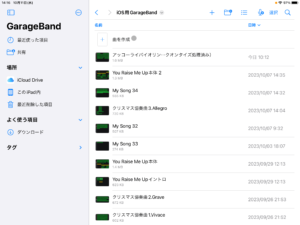
サウンドブラウザ画面が開きます。ここで「STRINGS」のカードから[Smart Strings]をタップします。
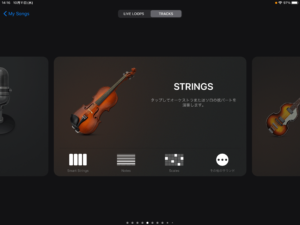
これでまずは打ち込み画面に移動できました。
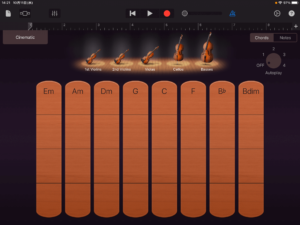
2.楽譜の基本情報の設定(拍、テンポ、小節数)
楽譜の情報をきちんと設定しておかないと打ち込みは不可能です。
最優先で設定しましょう。
画面右上の[設定](ギヤのアイコン)をタップすると下のようなメニューが表示されます。
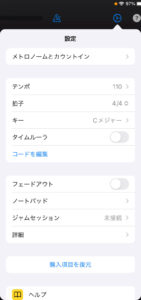
まずはテンポの設定です。メトロノームは4分音符=40にします。テンポの数字右側の上下矢印をタップすると1ずつ、スワイプすると大きくテンポが上がったり下がったりさせられます。
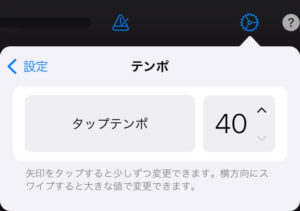
次は拍子です。パッヘルベルのカノンは4拍子ですので4/4に設定しておきます。
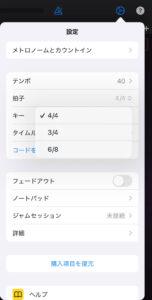
次にキー(調性)を設定します。これは後から移調したりピッチを補正したりする際に必要な情報をGarageBandにインプットしておく意味があります。
パッヘルベルのカノンはDメジャー(ニ長調)です。
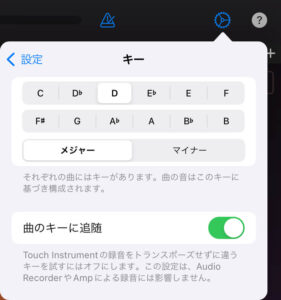
無線MIDIキーボードを使う方は[詳細]から[Bluetooth MIDIデバイス]にからお使いのキーボードを接続させておきます。
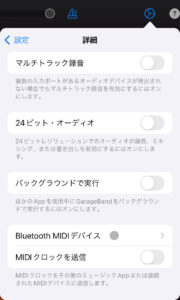
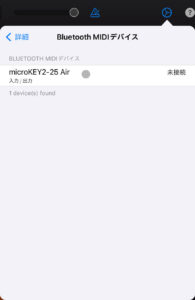
最後に小節数の設定を行います。
ルーラーの右端に[+]ボタンがあります。ここから小節数の変更ができます。
「ソングセクション」というのはリハーサルマークやレッテルと呼ばれるものとほぼ同じ概念です。今回は9小節のワンレッテルなのでセクションAだけしか作りません。初期設定では8小節になっていますが、9小節に変更しておきます。
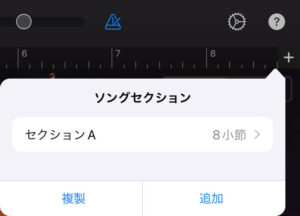
これで楽譜の基本情報の設定は終わりです。
3.打ち込み
もっとも時間のかかる部分です。
通常は曲の土台となる低音域パート、中音域パート、メロディパートの順に組み立てていきます。
パッヘルベルのカノンの場合はチェロパートからですね!
チェロパートの打ち込み
録音を始める前に、メトロノームのアイコンが青色になっていることを確認してください。白色の場合はメトロノームなしで弾く羽目になります。

さっそくチェロパートを始めましょう!
チェロパートは最後の小節以外、抑揚を付けずに2小節で完結するパターンを繰り返し弾くだけですよね?こういう時は「ループ機能」を使うと便利です。その方法も交えながらやっていきます。
さっそく[録音ボタン]をタップすると1小節分カウントが入りますので、それに続いてレーラーシーファーソーレーソーラーと2小節分だけ打ち込みます。
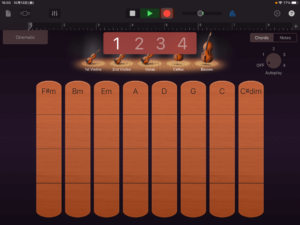
弾けたら下のアイコンをタップして「トラック一覧画面」に画面を切り替えます。

なんということでしょう!?録音できているではありませんか。

でもまだ拍の頭が揃っていないですね。という処理をかけます。
『クオンタイズ』は『音符の頭』と『拍の頭』のズレを補正して揃えるものです。。
まず「リージョン」(緑色の長方形になっているもの)の上をタップしてメニューを出します。
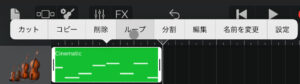
メニュー右端に「設定」という項目がありますので、それをタップします。すると下のウィンドウが表示されます。この中の[クオンタイズ]をタップします。
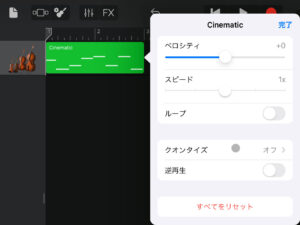
するとどのようにクオンタイズするのか聞かれます。
クオンタイズ設定は補正をかける箇所を構成する音符の中で「一番短い音符」に合わせます。今回は「ストレート」の「4分音符」です。
理由は、例えば「付点4分音符→8分音符」を4分音符でクオンタイズすると「4分音符→4分音符」というように処理されてしまうからです。これは説明を聞くより実際に試してみた方が理解できると思います。
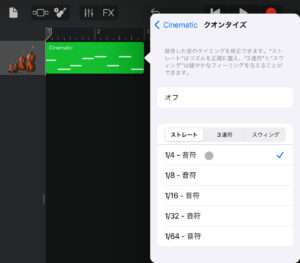
ここまでできたら「クオンタイズ」のウィンドウ外をタップして「トラック一覧画面」に戻ります。今作った2小節をループさせます。
クオンタイズの時と同様に「リージョン」の上をタップしてメニューを出します。そして【ループ】をタップします。
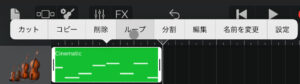
するとドーン!と最後までリージョンが伸びます。よく見ると2小節ごとにくさびのような記号で区切られ、音符が半透明になっていますね。これは「ループかかってるよ」という目印になります。

でも曲の最終小節は4分音符一つだけ。ループは8小節目で終わって欲しいですよね?
こういう時は右端にある子豚のしっぽに矢印がついているアイコンをタップしながら左の方にずずっと持っていくと、ループする部分の長さを変更できます。

9小節目の音を追加します。ルーラーを9小節目に合わせた状態で[録音ボタン]を押してMIDIキーボードでレの音だけを打ち込みます。
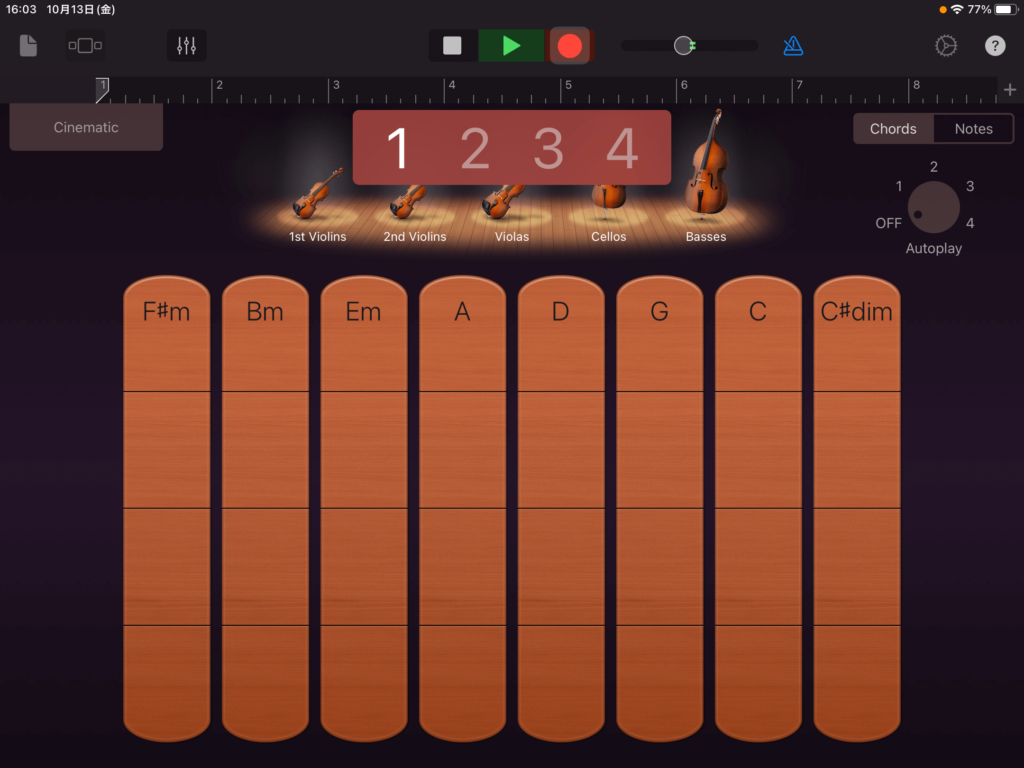
そして「トラック一覧画面」に切り替えて録音できているかを確認してください。

バイオリンパートの打ち込み
パッヘルベルのカノンは全く同じ旋律を2小節ずつずらして3パートで弾きます。演奏内容としてはどのバイオリンパートも全く同じです。最後を除いて。
ということは1パートだけ作ってコピペしたらほぼ出来上がりです。
さっそくバイオリンパートを追加しましょう。画面の左下に[+]アイコンがあります。これが「パートの追加」のアイコンです。
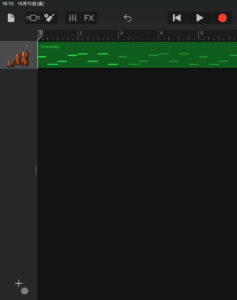
「サウンドブラウザ」が起動するので、Smart Stringsをタップします。
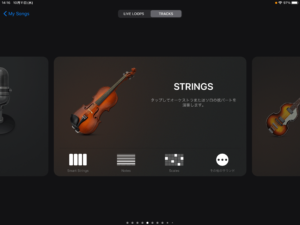
これでパートが追加されます。先ほどのチェロパートと同じ要領でMIDIキーボードを使って打ち込んでいきます。クオンタイズも忘れずに!
短い音符が多い小節と長い音符が多い小節を分けて録音するとクオンタイズが楽になります。
では1stバイオリン。出来上がりイメージがこちらです。(リージョンの分割作業中ですが)
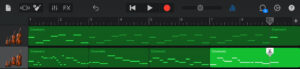
次に2ndバイオリン。1stバイオリンの3〜8小節目をコピペすれば8割ほど完成です。画面左下の[+]アイコンをタップしてパートを追加します。
足りない部分はMIDIキーボードで新たに打ち込みます。
3rdバイオリンも2ndバイオリンと全く同じ要領で打ち込みます。完成すると下のようになります。
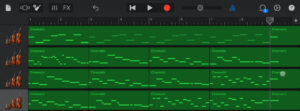
チェンバロパート
最後はチェンバロ。チェンバロという楽器がGarageBandになさそうなのでアコースティックギターで代用します。
「トラック一覧画面」左下の[+]アイコンからサウンドブラウザを起動して[Smart Guitar]を選択してください。
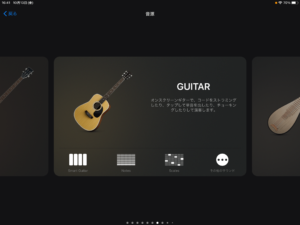
さて、チェンバロパートは本来もっと複雑なのですが、面倒なので4分音符の和音だけにリライトしています。(楽譜はこの記事の最初の方に載せています。)
結果としてチェロと同様に2小節だけ打ち込んであとはループさせる手法が使えます。最後だけは分散和音で終わらせると良さそうですね。
完成イメージがこちらです。
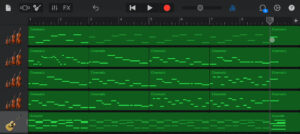
ちなみに「単音弾きしかできないんですが…」という方は、一旦複数のトラックに単音で打ち込んで、結合させる手があります。
4.仕上げ
仕上げ工程ではパート間の音量調整とパン調整を行います。
パッヘルベルのカノンの場合、音量バランスについては、装飾的な位置付けが強いチェンバロ(アコースティックギターで代用)のボリュームを落とします。
まずは下の[トラックコントロール]アイコンをタップします。

すると次のようなウィンドウが左側から出現しますので「トラックボリューム」のつまみを左に動かして音量を下げます。
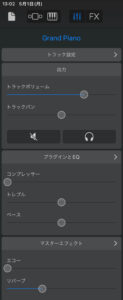
アコースティックギターほどチェンバロの音は強弱がありませんよね?
これを再現するために「コンプレッサー」のつまみを中央あたりまで上げましょう。
最後にパン調整です。これは「ステレオ効果調整」だと考えてください。1stバイオリンは客席から見て左に、チェロは右にいます。細かい説明はさておき、パンを1stバイオリンは左、チェロは右に振ることでこれが調整できます。
なおモノラル再生にしか対応していない機器で再生した場合、パン振りが無効化されます。
これで完成です!
次回は「iOS版GarageBand基礎講座 ch.6 通し音源制作と楽器打ち込み」です。ぜひご覧ください!